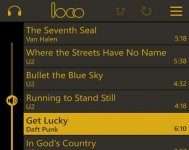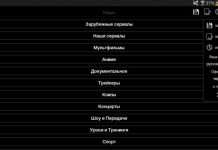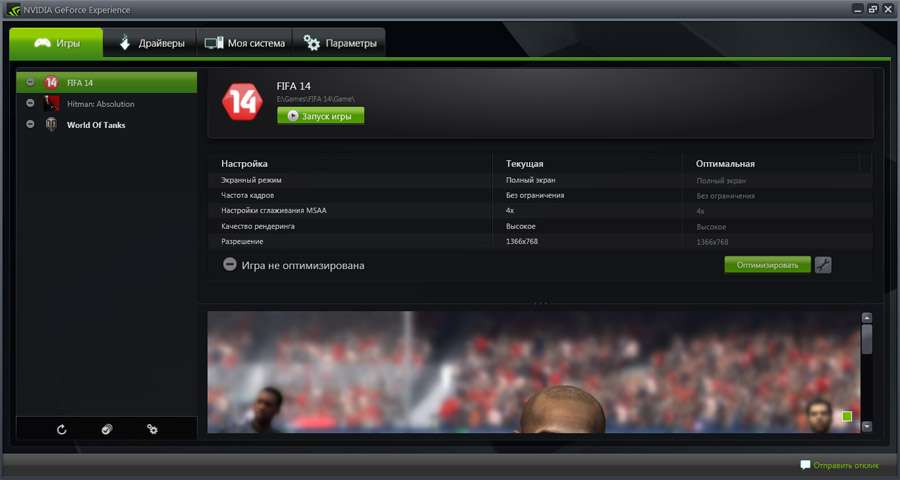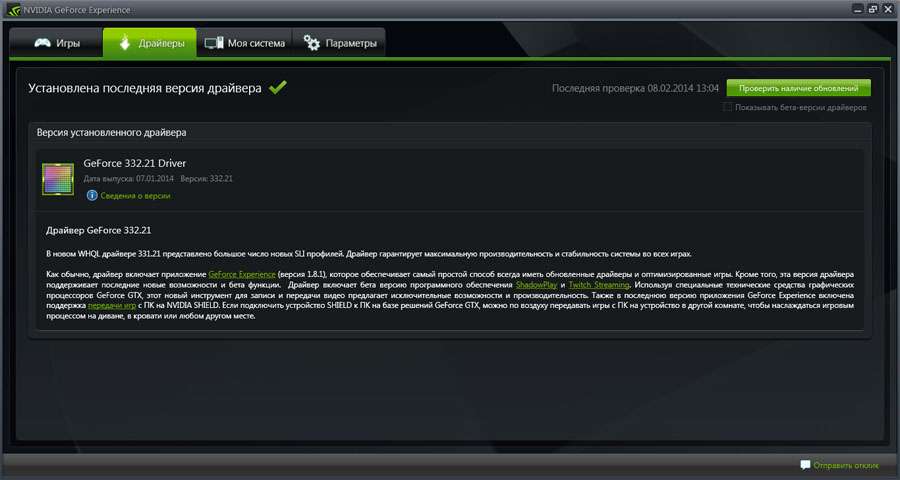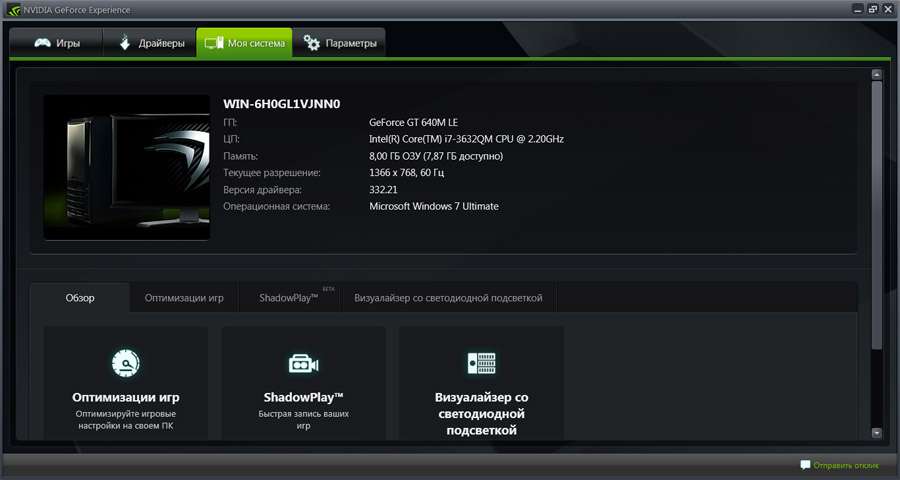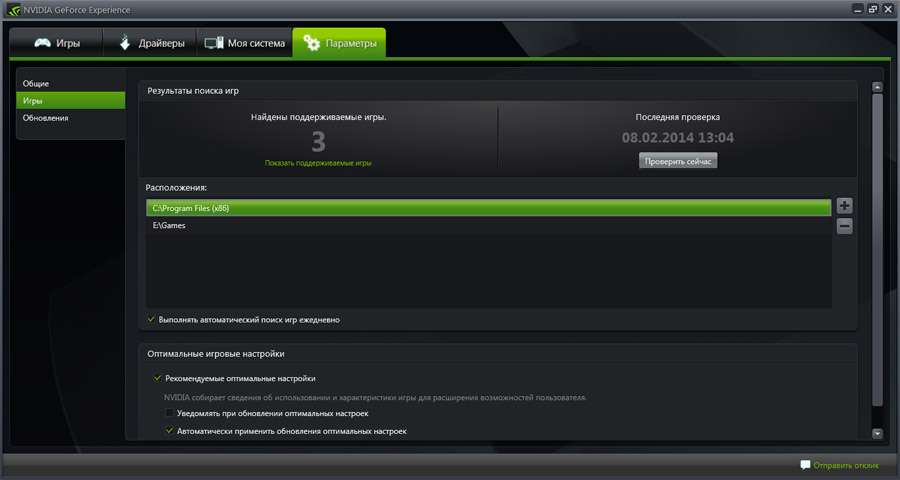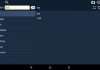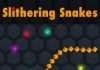У цій статті на вас чекає огляд програми GeForce Experience, яка допомагає налаштувати параметри відеокарти під індивідуальну гру, а також проводить моніторинг відеодрайвера.
Про програму GeForce Experience
GeForce Experience – це безкоштовна програма від компанії Nvidia, яка налаштовує параметри відеокарти під індивідуальну гру, а також проводить моніторинг відеодрайвера. Завантажити програму, а також ознайомитися з ліцензійною угодою можна на офіційному сайті виробника.
Основні переваги програми GeForce Experience
- підтримка безлічі комп’ютерних ігор, кількість яких поступово збільшується в базі даних програми;
- можливість відслідковувати нові версії відеодрайвера під кожну відеокарту від Nvidia;
- на певних моделях відеокарт, активна функція відеозапису комп’ютерних ігор з екрану монітора “ShadowPlay” і візуалізації світлодіодного підсвічування.
Функціональність програми GeForce Experience
Інтерфейс програми дуже простий і вміщає всього чотири головних вікна.
- Перше вікно “Гри” містить список встановлених на комп’ютері ігор, які також знаходяться в базі даних GeForce Experience на сервері Nvidia. “Оптимізація” передбачає видеонастройку гри, яка є оптимальною за критерієм “якість/продуктивність”. Практично, це допомагає заощадити час на ручних видеонастройках, після чого доводиться тестувати гру на кількість “FPS” тощо. Що стосується списку ігор, оптимізація яких підтримується GeForce Experience, його можна переглянути у розділі “Підтримувані PC гри” на сайті виробника програми.
Рис. 1 Розділ “Ігри” в програмі GeForce Experience.
- Друге вікно “Драйвери” містить інформацію про поточному видеодрайвере, а також можливість оновити його до останнього з сайту виробника через інтернет. Біля кнопки “Перевірити наявність оновлень” є пункт “Показувати бета-версії”. Якщо поставити на нього галочку, при оновленні будуть доступні також бета (тобто тестові) версії драйвера.
Рис. 2 Розділ “Драйвери” у програмі GeForce Experience.
- У третьому вікні “Моя система” розташована коротка інформація про систему, а також підкатегорії “ShadowPlay” і “Візуалайзер”.
Рис. 3 Розділ “Моя система” в програмі GeForce Experience.
Четверте вікно “Параметри” містить три підрозділи:
- У підрозділі “Загальні” є можливість вибрати мову програми, зайти в меню перегляду подій в Windows, а також почитати документацію.
- У підрозділі “Гри” важливо налаштувати директорію сканування GeForce Experience на наявність ігор, то є шлях до папки, в яких містяться встановлені ігри. За замовчуванням тут C:\Program Files. Шляхів можна додати стільки, скільки потрібно.
- У підрозділі “Оновлення” можна встановити інтервали між перевіркою оновлень або зовсім відключити цю опцію.
Рис. 4 Розташування ігор у підрозділі “Гри” для сканування.
Назвати GeForce Experience повноцінною програмою може не кожен. Тут більше підійде термін “корисність”. При цьому, коли тільки розробники випустили першу версію, в базі даних ігор було всього кілька одиниць. Але з часом список зростав, а нові версії GeForce Experience виходили мало не щотижня. Вищеописана версія програми 1.8.2.0.
Адміністрація сайту висловлює подяку за автору AlessandroRossi, а також редактору Paffnutiy за допомогу в підготовці матеріалу.
Джерело: http://softkb.com.ua/